בֵּין תכונות Windows למי מיקרוסופט התנער לחלוטין חלונות 8 (מלבד הממשק זכוכית אוויר והתפריט הַתחָלָה) הם גם גאדג'טיםו בעוד שחלק גדול מהמשתמשים גרסאות קודמות של Windows הם אפילו לא היו סקרנים לנסות את הגאדג'טים האלה, ישנם רבים שהרגישו את היעדרם בחדש מערכות הפעלה של Windows 8 וכן Windows 8.1ו אם אתה משתמש Windows 8.1 וספור את עצמך בין אלה שעדיין מתגעגעים לגאדג'טים, יש לנו חדשות טובות עבורך: אתה יכול להחזיר אותם עם היישום 8gadgetpackו
8gadgetpack זה o יישום חינם עֲבוּר Windows 8/8.1 אשר, כמו שאמרתי לעיל, משחזר את הגאדג'טים שאיתם נהגנו Windows Vista וכן חלונות 7 (או לפחות, הדמיון לאותם גאדג'טים גדול למדי).
כיצד נשחזר גאדג'טים ב- Windows 8/8.1?
- לאחר ההתקנה פתח את היישום (באפשרותך לסמן את האפשרות הצג גאדג'טים ביציאת ההתקנה לפני הנתינה סִיוּם תהליך התקנה) להצגת החלון עם גאדג'טים זמינים
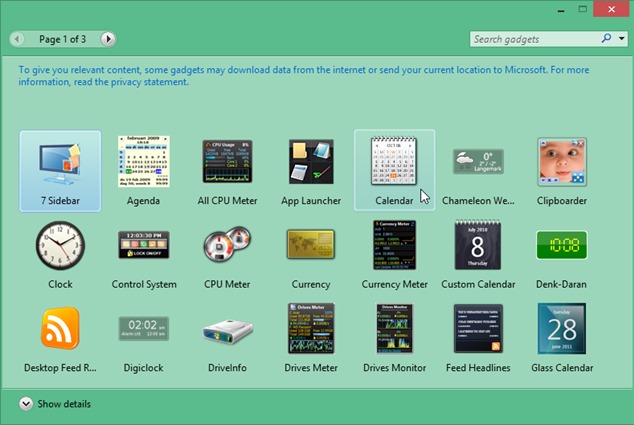
- כברירת מחדל, ב- שולחן עבודה יוצג סרגל צד (בצד ימין) המכיל מספר גאדג'טים ברירת מחדל כְּגוֹן שָׁעוֹן אוֹ מֶזֶג אֲוִירו כדי להוסיף גאדג'טים אחרים, תן לחיצה כפולה עליהם בתיבת הדו-שיח בה הם מוצגים (או משוך אותם לכיוון הסרגל הצדדי)
- אם סרגל הצד הופך להיות צפוף מדי, אתה יכול מוטה של הגאדג'טים המוצגים ב שולחן עבודה (החזק את סמן העכבר מעל הקצה הימני של הגאדג'ט שאתה רוצה לעבור כדי להציג סרגל הכלים-אול לוֹ; לחץ על נקודות מוצג מתחת לאייקון עבור אפשרויות ולמשוך את הגאדג'ט בכל מקום שאתה רוצה בשולחן העבודה)
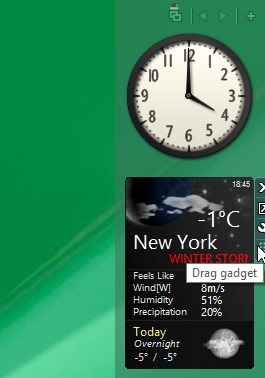
יש כמה גאדג'טים של הזמינים הגדרות התאמה אישית (כמו גאדג'ט מֶזֶג אֲוִיר שיכול להיות Redimimentat או שניתן לשנות הגדרות מיקום אוֹ עור-אול). לגישה ההגדרות של גאדג'ט, לחץ על ימין לחץ עליו ובחר אפשרויות מהתפריט המוצג.
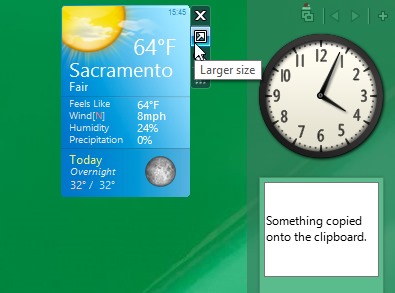
גַם סרגל צד-אול יש לו משלה בְּחִירָה, ניתן לגשת אליהם על ידי לחיצה על ימין בכל מקום שטח ריק מסרגל הצד.
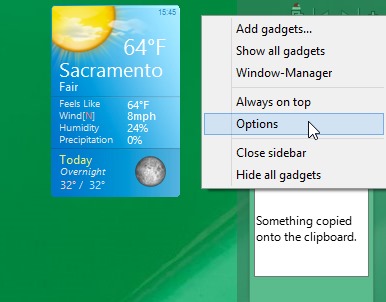
הורד 8gadgetpack עבור Windows 8.1ו
הערה: על מנת שהסרגל הצד והגאדג'טים יישארו גלויים וכאשר משתמשים ביישומים אחרים המותקנים במערכת, בחר את האפשרות תמיד בראש מהתפריט הימני.
הגדרות התגנבות - שחזר גאדג'טים ב- Windows 8.1
